在无线音频设备普及的今天,蓝牙耳机已成为许多人日常生活中不可或缺的伙伴。然而,当蓝牙耳机突然“隐身”,无法被手机、电脑等设备搜索到时,那份焦虑与无奈足以让人抓狂。本文将深入剖析蓝牙耳机搜索不到设备的常见原因,并提供一系列实用且高效的解决方案,助你轻松破解蓝牙耳机的“隐身术”,让音乐与通话重归耳畔。
#蓝牙耳机 一、蓝牙耳机搜索不到设备的常见原因 蓝牙耳机未进入配对模式现象:蓝牙耳机指示灯未闪烁或未显示配对状态。原因:许多蓝牙耳机在首次使用或长时间未连接后,需要手动进入配对模式才能被设备搜索到。若未正确操作,设备自然无法发现耳机。
蓝牙设备未开启或电量不足现象:手机、电脑等设备的蓝牙功能未开启,或蓝牙耳机电量耗尽。原因:蓝牙功能需双方设备均开启且电量充足才能正常工作。任何一方未满足条件,都会导致连接失败。
设备距离过远或存在障碍物现象:蓝牙耳机与设备之间距离过远,或有墙壁、金属物体等障碍物阻挡。原因:蓝牙信号的传输距离有限,且易受障碍物干扰。距离过远或障碍物过多,都会导致信号衰减,影响连接。
蓝牙版本不兼容现象:设备支持的蓝牙版本与蓝牙耳机不兼容。原因:不同版本的蓝牙协议在传输速度、稳定性等方面存在差异。若设备支持的蓝牙版本过低,可能无法识别或连接高版本的蓝牙耳机。
系统或驱动问题现象:手机、电脑等设备的系统或蓝牙驱动出现异常。原因:系统更新、软件冲突或驱动损坏都可能导致蓝牙功能异常,影响与蓝牙耳机的连接。
蓝牙耳机硬件故障现象:蓝牙耳机指示灯异常、无法开机或充电等。原因:蓝牙耳机内部的硬件组件如电池、芯片等出现故障,也会导致无法被设备搜索到。
二、全方位解决方案 (一)基础排查与操作确认蓝牙耳机进入配对模式操作步骤:查阅蓝牙耳机说明书,了解正确的配对方法。通常需长按电源键或特定按键数秒,直至指示灯闪烁或听到提示音。注意事项:不同品牌和型号的蓝牙耳机配对方法可能有所不同,务必按照说明书操作。
检查蓝牙设备状态操作步骤:确保手机、电脑等设备的蓝牙功能已开启,且蓝牙耳机电量充足。注意事项:若蓝牙耳机电量不足,需及时充电;若设备蓝牙功能未开启,需在设置中打开。
缩短距离与移除障碍物操作步骤:将蓝牙耳机与设备靠近,确保两者之间无墙壁、金属物体等障碍物阻挡。注意事项:蓝牙信号的传输距离有限,一般建议保持在10米以内。
(二)进阶故障排查与修复重启设备操作步骤:关闭蓝牙耳机和设备蓝牙功能,然后重新开启。对于手机、电脑等设备,还可尝试重启系统。原理:重启可以清除临时故障和缓存数据,恢复蓝牙功能的正常运行。
更新系统与驱动操作步骤:检查设备是否有系统更新或蓝牙驱动更新。如有,及时下载并安装。原理:系统与驱动的更新通常包含性能优化和错误修复,有助于解决蓝牙连接问题。
清除已配对设备操作步骤:在设备蓝牙设置中,找到已配对的蓝牙耳机记录,选择“忘记此设备”或“取消配对”。然后重新搜索并配对蓝牙耳机。原理:清除已配对设备记录可以解决因配对信息错误或冲突导致的连接问题。
恢复出厂设置操作步骤:查阅蓝牙耳机说明书,了解恢复出厂设置的方法。通常需长按特定按键组合或进入特定模式进行操作。原理:恢复出厂设置可以清除蓝牙耳机内部的配置信息和故障记录,恢复其初始状态。
展开全文
(三)特殊场景应对方案蓝牙版本不兼容问题解决方案:若设备支持的蓝牙版本过低,可尝试升级设备系统或更换支持更高蓝牙版本的设备。若无法升级或更换设备,可考虑购买与设备蓝牙版本兼容的蓝牙耳机。
多设备连接冲突问题解决方案:若蓝牙耳机已连接其他设备,需先断开与其他设备的连接,再尝试与当前设备配对。部分蓝牙耳机支持多设备连接功能,但需确保各设备均支持该功能且已正确配置。
硬件故障问题解决方案:若蓝牙耳机出现硬件故障,如指示灯异常、无法开机或充电等,需联系售后服务中心进行检测和维修。若耳机已过保修期,可考虑购买新耳机。
三、预防蓝牙耳机搜索不到设备的措施定期更新系统与驱动建议:定期检查设备是否有系统更新或蓝牙驱动更新,并及时下载安装。这有助于保持蓝牙功能的稳定性和兼容性。
正确使用与保养蓝牙耳机建议:按照说明书正确操作蓝牙耳机,避免摔落、水浸等情况的发生。同时,定期清洁耳机表面和充电接口,保持其清洁和干燥。
避免多设备同时连接建议:尽量避免蓝牙耳机同时连接多个设备,以减少连接冲突和干扰。若需连接多个设备,可确保各设备均支持多设备连接功能且已正确配置。
关注蓝牙耳机电量建议:及时关注蓝牙耳机电量情况,避免电量耗尽导致无法连接。可设置电量提醒功能,以便在电量不足时及时充电。
四、结语蓝牙耳机搜索不到设备并非无解难题。通过本文提供的全方位解决方案和预防措施,你可以轻松应对各种连接问题,让蓝牙耳机重新回归你的耳畔。在享受无线音频带来的便捷与乐趣的同时,也请务必关注蓝牙耳机的正确使用与保养方法,以延长其使用寿命并保持最佳性能。返回搜狐,查看更多